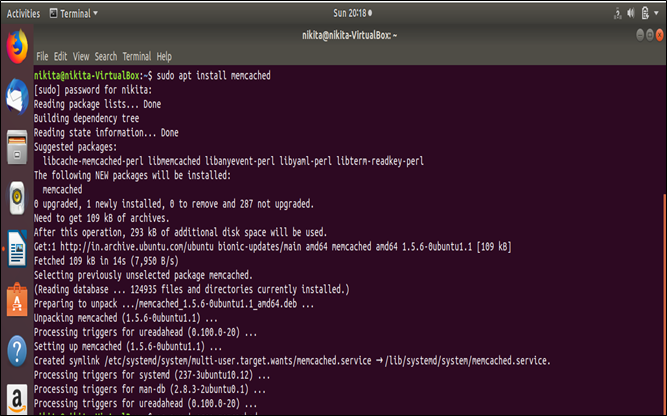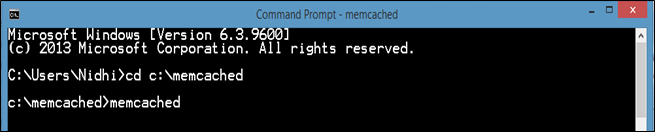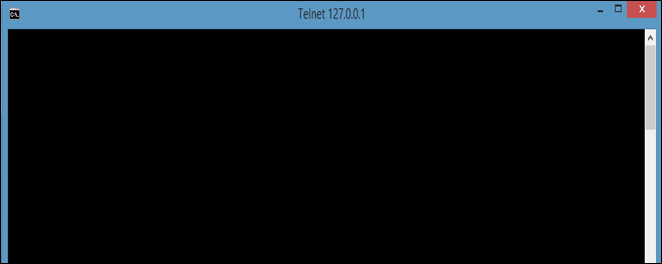Memcached 下载安装
要在Ubuntu上安装Memcached,请执行以下步骤:
打开终端
然后,键入以下命令:
$ sudo apt-get update
$ sudo apt install memcached
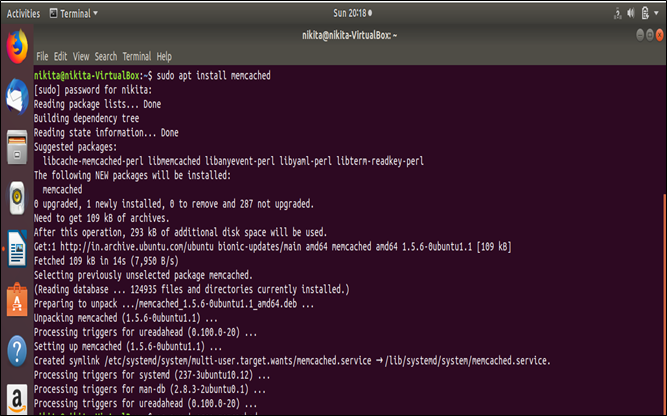
验证Memcached安装
要验证是否已安装memcached,我们需要运行以下命令。
$ ps aux | grep memcached
当我们执行上述命令时,输出将如下所示:

此处
11211 是memcached的默认端口。并且
127.0.0.1 是主机IP。
我们可以使用以下命令更改内存缓存服务器的端口:
$ memcached-p 11111-U 11111-u user-d
此命令在守护程序进程的TCP端口11111上启动服务器,并在UDP端口11111上侦听。

在Windows上安装Memcached
要在Windows上安装Memcached,请执行以下步骤:
从以下链接下载内存缓存:
32位:-http://code.jellycan.com/files/memcached-1.2.6-win32-bin.zip
用于64位:-http: //downloads.northscale .com/memcached-win64-1.4.4-14.zip
在这里,我使用的是64位版本。
在任何目录中创建一个文件夹。例如c: \ memcahed
解压缩下载的.zip文件,并将此下载文件的内容复制到新创建的目录中。
以管理员身份打开命令提示符。
Memcached服务器
转到c: \ memcahed(您新创建的文件夹)
运行memcached.exe文件
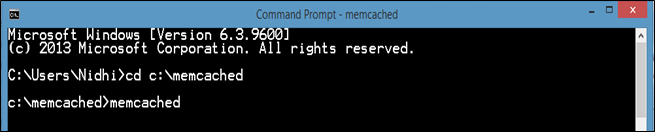
现在,启动了memcached服务器。
Memcached客户端
启动Memcached服务器后,它会监听我们分配给它的端口。 memcached客户端通过UDP或TCP端口连接到服务器,发送命令并接收响应,并最终关闭连接。
我们可以通过多种方式连接到我们的memcached服务器。在这里,我们将使用
Telnet客户端直接连接到服务器。
为此,打开另一个命令提示符并键入以下命令:
c:\ telnet 127.0.0.1 11211

此处,
telnet 127.0.0.1 11211 >假定memcached服务器正在同一台计算机上运行并且正在侦听默认的11211端口。
按Enter键时,将打开以下telnet客户端窗口:
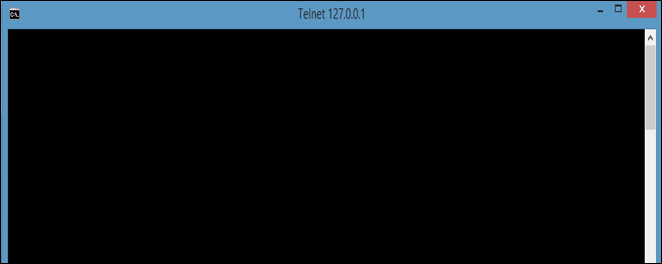
您的Memcached服务现在应运行并等待传入的键或值对。
注意: 当我们执行不带任何命令行选项的memcached.exe时,默认情况下,memcached服务器将在具有64MB内存的端口11211上启动。